Hexo 博客搭建
本文偏向于记录备份,非新手向教程,仅供参考。 🐱
先说搭建这个博客的原因:在搭建博客之前我的所有的文章都是存储在 inkss/markdown 仓库中,直到某天 在投简历的时候发现有的要求填写博客链接 ,掐指一算在玩腻饥荒后似乎还闲置着一个腾讯云的学生主机,索性自己折腾一个博客出来。而以简单快速为目的话,还是主推: Hexo 。
Hexo 可以帮忙生成全静态的网页,所以在存储位置上可以有:Github Page、OSS 对象存储、云主机 等多种选择。那么接下来就是研究一下如何使用这个框架,以及找一个好看顺心的主题(然后连续几天沉迷调试主题不可自拔…)。
1.基础环境
基础环境:Git、Node、Hexo;OS :Ubuntu 18.04 LTS ;服务器:CentOS 7.4 。Git 和 Github 作为前置环境,本文不做重点阐述。Git 的安装命令:sudo apt install git 。
进入正文部分,这里的顺序是这样的:NVM → Node.js → Hexo 。
1.1 安装 NVM
# 打开终端,输入: |
1.2 安装 Node
# 打开新的终端,输入: |
1.3 安装 Hexo
# 打开新终端,输入: |
以上所有步骤就可以将 Hexo 安装到你的电脑上了,总耗时 1-2 min 。
得益于某不可言的 BUFF 加持,在不作处理的情况下网速或能够让你绝望。两类选择:换源 or 代理 。
换源似乎是使用淘宝的
cnpm源;虽然这里使用的是给终端设置代理:Shadowsocks 设置终端代理 。
2.Hexo 使用
2.1 基础命令
这部分内容以 Hexo 官方文档为准,这里记录一些最常用的。传送门:命令 | Hexo
- 初始化:
hexo init && npm install - 生成博客:
hexo g - 部署博客:
hexo d - 清空缓存:
hexo clean - 启动本地服务器:
hexo s - 组合命令:
hexo clean && hexo g -d
首先,拿到 Hexo 后,先是 初始化 一个文件夹,建立基本的框架结构,然后用 npm install 安装一些依赖。目录结构如下:
. |
想必各位对 .gitignore 很眼熟吧,完全可以使用 git init 对这个文件夹初始化后上传到 Github 仓库。
而这样操作需要注意一点:一般主题文件多半是克隆自 Git 的,所以可能会出现嵌套的情况。可选的处理方案:
- 将主题目录加入到忽略文件中
- 删除主题目录里的
.git文件夹
关于恢复:克隆仓库后,需要执行
npm install --save,重新安装插件到 node_modules 目录中。
2.2 网站配置
网站 配置文件:_config.yml ,官方配置文档传送门:配置 | Hexo
一般来说在该配置文件中只需要修改一些网站基本属性,下面记录一下指定主题和设置发布(部署)对象:
2.2.1 修改主题类型
# Extensions |
2.2.2 部署到 Github
# Deployment |
2.2.3 忽略解析指定的文件
# Directory |
PS:一些插件的属性设置也是在这个文件中配置的。
2.3 主题配置
如果不是找到了一个看着还很舒服的主题,肯定也没有那么大的兴趣折腾博客了。
这里使用的是 Pure :原作者:cofess 、主题:hexo-theme-pure 。
2.3.1 安装主题
# 在网站的根目录下执行 |
然后修改 网站配置 文件,修改主题:theme: pure 。
2.3.2 安装插件
分为必装和可选两种吧,安装插件时终端目录需位于网站根目录下(Hexo 初始化的那个目录)。
- ① 必装插件(这部分主题 ReadMe 文件中有提及):
npm install hexo-wordcount --save |
- ② 可选插件(一些需要在 网站配置 文件中修改属性)。
hexo-neat:压缩代码
npm install hexo-neat --save |
# 网站配置文件 `_config.yml` 中添加: |
hexo-translate-title:自动翻译文章标题到英文
npm install hexo-translate-title --save |
# 网站配置文件 `_config.yml` 中添加: |
# 修改文章的永久链接格式(同样是网站配置文件): |
hexo-filter-github-emojis:支持 emoji 表情
npm install hexo-filter-github-emojis --save |
# 网站配置文件 `_config.yml` 中添加: |
- ③ 部署到 Github 所必须的插件:
nom install request --save |
2.3.3 配置主题
主题所在目录下也有一份 _config.yml 文件,这里称它为 主题配置 文件。
可以在此处对主题属性进行修改,附:图片类的资源可以直接写外链进去。
3.自定义主题
此部分内容仅供参考,或因主题变更已不适用。2018.10.08 补充。
3.1 CSS 样式修改
主要是网页样式微调,改改字体什么的。
文件地址: themes/pure/source/css/style.css
3.1.1 修改字体大小
默认的字体是 14px ,似乎有些小了,所以将其改为 16px 。
body { |
3.1.2 修改代码样式
原主题无法显示出这样的效果: code ,从 Github 扒的样式,这里对其补充。
code { |
3.1.3 修改图形居中
原文章中图片没有居中,这里将图片的显示更改为居中。
.main img{ |
3.1.4 修改代码字体
Windows 下代码字体显示不是很美观,这里更改。
code, |
3.2 恢复 referrer
【已解决】详细见:#43
3.3 TOC 编号
TOC 编号,就是当展开目录时,原章节的目录内容附加了一次自动编号,如果文章本身存在着编号那么编号就重复了,所以此处更改为取消自动编号。
文件地址: themes/pure/layout/_partial/sidebar-toc.ejs
<div class="slimContent"> |
3.4 回到顶部
长文章怎么能没有一个回到顶部的功能,然而恰巧主题没有,那么添加一个吧(位于右下角)。
文件地址: themes/pure/layout/_commonn/script.ejs
<div id="go-top"></div> |
<style type="text/css"> |
<script> |
3.5 数学公式支持
需要先更换 Hexo 的渲染引擎:
npm un hexo-renderer-marked --save |
接着在网站配置文件末尾添加以下内容:
markdown_it_plus: |
最后需要修改主题文件,更新 Katex 版本。
文件地址: themes/pure/layout/_commonn/plugin.ejs
<% if (page.mathjax) { %> |
4.网站优化
这部分内容将会涉及:自定义域名解析、CDN 分发、OSS 对象存储、Https 加密链接等。
本博客所使用的所有服务均来自于腾讯云。😘
4.1 自定义域名解析
Github 给的默认域名形如 xxxx.github.io 的样式,如果拥有自己的域名话就可以对 DNS 设置一条指向该域名的 CNAME 解析。此外在网站的 source 目录下也需要放置一个文件:CNAME ,内容上只需要填写你的个人域名。
4.2 CDN 分发
Github Page 的服务器毕竟不在国内(查过图片的 CDN 发现是来自日本的),虽然国外访问速度还好,但是国内访问速度就很悲伤了。不过国外的访问速度也不能浪费,所以上文的 DNS 记录就分为国内、国外两个:照顾所有位置的访问速度。
腾讯云的 CDN 似乎有 10G 免费额度,付费额度:100GB 20元/6个月。
4.2.1 添加域名
申请 CDN 时,有两个需要填写的:源站类型 和 域名 。
域名自然是需要加速的域名,而源站类型则有以下几种:源站 IP 、源站域名 、 对象存储 。
对象存储 只能是腾讯云的,这里先不展开;源站域名 的话有一个前置要求:需要备案。
所以最方便的莫过于选择 源站 IP ,IP 的获取方法是用 ping 命令访问 Github 给你的域名后得到的。
当然,如果有自己的云主机,此处填写自己的主机 IP 也是可以的,本博客便是这样做的:好处是如果访问链接没有命中 CDN ,国内服务器的访问速度也比国外较快(回源时的时间消耗减少),同时 CDN 获取源站信息也有速度优势。
4.2.2 缓存配置
另外一个需要关注的就是:缓存配置 (缓存过期配置)。
Hexo 生成的网页是全静态的,为了提高 CDN 命中率,可以把全站缓存的时间设置的相对久一些。
4.3 Https 链接
Github 本身是支持 设置 Https 链接的,证书由 Github 自动颁发、续期。不过需要手动开启:Enforce HTTPS
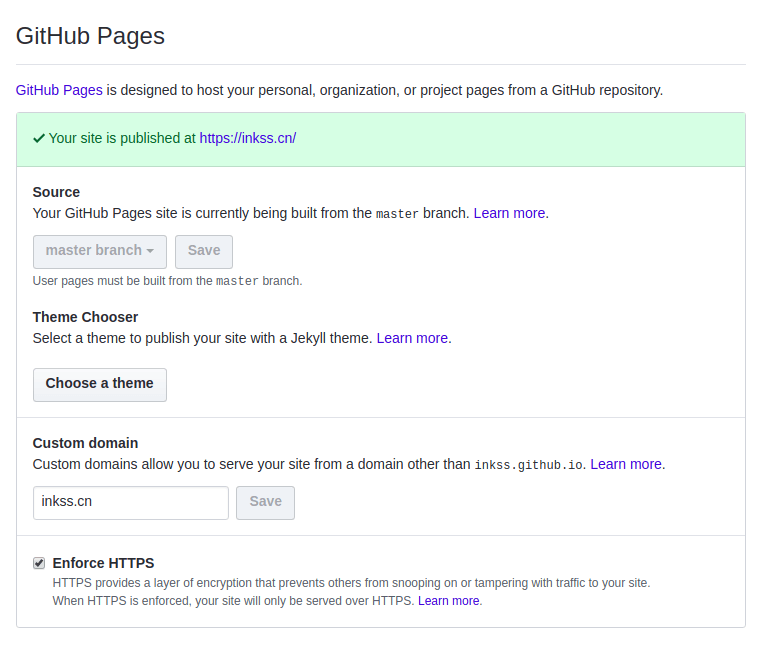
此外,如果使用了和本博客类似的手段:DNS 根据 IP 指向不同域名的话,在访问者位于国内时,仍需要配置一个证书。原因是国内的 IP 被 DNS 指向了 CDN 域名了,没有指向 Github ,那么 Github 给的证书便是无效不起作用,这里有两种选择:
- 没有云主机的可以通过 CDN 开启强制跳转 HTTPS (国外访问 Github 会帮助你自动跳转)。
- 有云主机的设置服务器的 HTTP 强制跳转 HTTPS ,也可以同时勾选 CDN 的强制跳转。
在腾讯云可以免费申请到一年的 SSL 证书,一般一至两天申请便可以批下来。云主机配置可以参看这篇文章:CentOS PHP 环境配置 [LAMP]
4.4 OSS 对象存储
如果以减少成本为目的的话,最好的选择不是云主机而是 对象存储 。关于免费额度:50GB 空间、10 GB 流量/CDN 回源、100 万次请求。
如果是只当图床使用,一般默认的配置即可;如果是当静态网页使用需要先手动开启这个功能,然后把域名 解析到对象存储分配给你的域名上 。此外对象存储也支持 CDN ,不过同样也需要手动开启。最后的最后还需要将 Hexo 网页的部署对象换成腾讯云的 OSS (有相关插件)。
备注:记得给对象存储或者 CDN 开启防盗链。⚓
5.Hexo 部署
这部分单独拿出来说,因为现在一直在做一个假设:当服务器 宕机/停止续费 后如何保证网站的正常访问。
此外还有一个需求就是:降低网站总开销(最大的开支应该会出自服务器上)。
5.1 域名解析 DNS
先谈谈防止宕机,前面域名部分提到了现在对域名是直接解析,依靠 IP 地址指向不同的域名。
国外流量指向 Github Page ,这部分不用担心;而国内流量则被指向到腾讯云的 CDN,所以需要修改这里。
此处开支:.cn 域名 35 元/年、DNS 解析套餐免费。
5.2 CDN 热备
CDN 的自有源支持热备,也就是主源宕机,热备回源。那么重点也就是这儿了:设置热备源:xxxx.github.io 。
此处开支:免费 10GB 0元/月、付费 100GB 20元/6月。
5.3 对象存储
主机宕机的问题解决了,但是如果主机停止续费呢,CDN 从 Github 回源又降低了速度,所以就考虑了 OSS 。
此部分的大标题叫做:Hexo 部署,既然是部署自然也就想到部署到对象存储里。需要插件:
npm install hexo-deployer-cos-enhanced --save |
使用方法见:hexo-deployer-cos-enhanced 。相关额度如下:
| 资源类型 | 资源子类型 | 每月免费额度 |
|---|---|---|
| 存储空间 | 存储空间 | 50 GB |
| 流量 | 外网下行流量 | 10 GB |
| 流量 | 腾讯云 CDN 回源流量 | 10 GB |
| 请求 | 读请求 | 100 万次 |
| 请求 | 写请求 | 100 万次 |